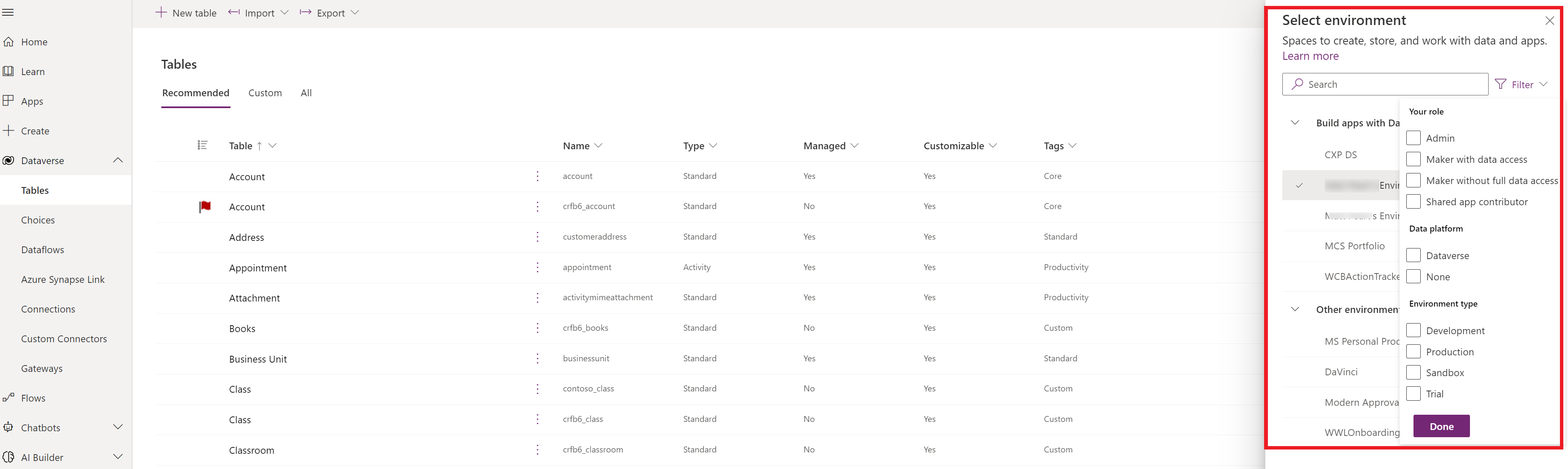Iniciar la sessió al Power Apps
Per crear, editar o reproduir una aplicació, inicieu sessió a Power Apps https://make.powerapps.com. Per crear aplicacions de llenç, un usuari ha de tenir la funció de seguretat predefinida creador de l'entorn.
Per obtenir més informació sobre la pàgina d'inici Power Apps , vegeu Introducció Power Apps.
Trieu un entorn
Tant si esteu creant una aplicació, un flux, una connexió de dades o una taula al Microsoft Dataverse, gran part del que feu al Power Apps es troba en un entorn específic. Els entorns creen límits entre diferents tipus de treball. Per exemple, una organització pot tenir entorns separats per a diferents departaments. Moltes organitzacions utilitzen entorns per separar les aplicacions que encara s'estan desenvolupant d'aquelles que estan a punt per fer-ne un ús generalitzat. Podeu tenir accés a diversos entorns o només a un. Si teniu els permisos adequats, fins i tot podríeu crear els vostres propis entorns.
Per verificar l'entorn en què us trobeu, cerqueu el commutador d'entorn a prop del costat dret de la capçalera.

Amb el selector d'entorns, els entorns s'agrupen en dues categories: Crea aplicacions amb el Dataverse i Altres entorns. Seleccioneu Filtra per filtrar la llista d'entorns per la vostra funció, plataforma de dades (Dataverse o cap) i tipus d'entorn, com ara producció o espai aïllat.
Els entorns on teniu la pertinença de funció de seguretat de l'administrador del sistema i/o el personalitzador del sistema es mostren a Crea aplicacions amb Dataverse. A la llista Altres entorns es visualitzen els entorns en què només teniu el creador de l'entorn o els privilegis d'edició per a com a mínim una de les aplicacions del llenç a l'entorn.
Suggeriment
Passeu el ratolí sobre un entorn de la llista per visualitzar els detalls de l'entorn.
Filtra els entorns per funció
| Funció de filtratge | Descripció o funció del Power Platform |
|---|---|
| Administrador | Administrador del sistema Administrador de l'entorn |
| Creador amb accés a les dades | Administrador del sistema Personalitzador del sistema |
| Creador sense accés complet a les dades | Responsable de l'entorn (amb o sense el Dataverse) |
| Col·laborador de l'aplicació compartida | L'usuari sense funció de seguretat a nivell de responsable assignada, però amb permís d'edició per a almenys una aplicació de llenç a l'entorn |
Important
- Per visualitzar la llista d'entorns al commutador d'entorn al Power Apps, heu de tenir la funció de seguretat de Creador de l'entorn, Personalitzador del sistema o Administrador del sistema a l'entorn. Per obtenir informació sobre les funcions de seguretat predefinides, vegeu Funcions de seguretat predefinides a la guia d'administració del Microsoft Power Platform.
- Assegureu-vos que estigueu a l'entorn adequat abans de crear una aplicació, un flux o un component semblant. No podeu desplaçar fàcilment els components d'un entorn a un altre.
Nota
- Cada membre d'una organització pot accedir a l'entorn per defecte. Com qualsevol entorn, els usuaris poden veure aplicacions on tenen privilegis suficients per accedir a una aplicació.
- Tots els usuaris amb la funció de seguretat Creador d'entorns en un entorn poden veure totes les aplicacions basades en models en aquest entorn, incloent-hi l'entorn per defecte. Més informació: Privilegis d'aplicacions basades en models per veure i accedir a les aplicacions.
- Quan creeu una aplicació en un entorn, no la podreu veure des d'un altre entorn. A més, les persones que vulguin executar l'aplicació hauran de tenir accés a l'entorn on el vau crear.
Per obtenir més informació, consulteu Informació general dels entorns.
Iniciar sessió mitjançant la col·laboració Azure B2B
Nota
- Un inquilí de recursos és l'inquilí Microsoft Entra on s'espera que existeixi una aplicació i on s'espera que l'usuari creï i editi l'aplicació. Per als responsables de l'Azure B2B, aquest inquilí és diferent dels inquilins que resideixen al seu compte.
- Un inquilí inicial és on resideix i s'autentica el compte de l'usuari.
- Per crear i editar les aplicacions en un inquilí de recursos, l'administrador ha de seguir aquests pasos per proporcionar als usuaris de l'Azure B2B els privilegis requerits prèviament per crear aplicacions.
Quan un usuari inicia Power Apps la sessió, inicia sessió al seu inquilí— d'origen, l'inquilí Microsoft Entra on es proveeixen les seves credencials. Un cop iniciada la sessió, un usuari pot canviar el directori on vol crear aplicacions mitjançant l'enllaç Canvia el directori, tal com es mostra a continuació:

L'enllaç del directori de commutació obre Power Apps la configuració que conté una pestanya Directoris que enumera tots els Microsoft Entra inquilins en què l'usuari existeix com a membre o convidat de l'Azure B2B. Si seleccioneu Canvia, es tancarà la sessió del Power Apps de l'inquilí actual i, a continuació, haureu d'iniciar la sessió a l'inquilí seleccionat.

Preguntes freqüents
Com a desenvolupador de l'Azure B2B, per què no puc compartir aplicacions?
L'experiència Power Apps d'ús compartit requereix que els usuaris tinguin permisos a l'inquilí inclòs quan la configuració de col·laboració externa de l'ID Microsoft Entra d'Azure té accés d'usuari convidat a "(més inclòs)". Els desenvolupadors de l'Azure B2B sense privilegis suficients veuran el següent quadre de diàleg d'error a l'experiència d'ús compartit.

Puc treballar tant al meu inquilí inicial del Power Apps com a un inquilí de recursos?
- Sí, però en sessions de navegador diferents. Per exemple, Microsoft Edge pot estar obert en el seu mode estàndard i es pot iniciar una sessió independent en una finestra nova del InPrivate.
- Si hi ha diverses pestanyes de la mateixa sessió del navegador obertes, només estan accessibles els recursos de l'inquilí que s'han iniciat més recentment.
Inicia sessió amb el compte de Microsoft (versió preliminar)
Tothom pot crear Power Apps, encara que no tinguis un compte de la feina o d'un centre educatiu. Només cal que us registreu a una prova del Dynamics 365 Sales amb un compte de Microsoft i, a continuació, utilitzeu aquest compte per iniciar la sessió Power Apps.
Durant el període de prova de 30 dies, podeu crear i jugar amb tantes aplicacions com vulgueu. També podeu crear amb aplicacions amb Dataverse o altres connectors premium. Tanmateix, si teniu previst executar aquestes aplicacions més enllà del període de prova o compartir-les amb altres persones, haureu de crear un compte (gratuït). Microsoft Entra
Important
- Aquesta és una característica de visualització prèvia.
- Les característiques de visualització prèvia no estan dissenyades per a un entorn de producció i poden tenir una funcionalitat restringida. Aquestes característiques estan disponibles abans d’un llançament oficial de producte per tal que els clients el puguin utilitzar abans i enviar-nos els seus comentaris.
On puc obtenir una llicència amb Power Apps drets d'ús per al meu compte de Microsoft?
La prova gratuïta del Dynamics 365 Sales inclou Power Apps drets d'ús, juntament amb altres drets d'ús i Power Platform Dynamics Podeu registrar-vos aquí: Prova gratuïta del Dynamics 365.

Nota
No totes les Power Apps llicències gratuïtes admeten el registre del compte de Microsoft. S'espera que la llista de llicències gratuïtes que permeten el registre gratuït creixi amb el temps.
Com puc crear aplicacions basades en models i utilitzar-les Dataverse?
Seleccioneu o creeu un entorn amb Dataverse. Podeu crear entorns de desenvolupador de Dataverse forma gratuïta.
- Inicieu la sessió a Power Apps.
- Seleccioneu el selector Entorn.
- En el Necessites el teu propi entorn?, seleccioneu Prova-ho ara per crear un entorn amb Dataverse.
Com puc accedir al Power Platform Centre d'administració?
Power Platform Centre d'administració (https://admin.powerplatform.microsoft.com) no admet l'inici de sessió del compte de Microsoft. Tanmateix, el vostre compte de Microsoft està associat amb un Microsoft Entra inquilí i podeu proveir una Microsoft Entra identitat basada per utilitzar-la al Centre d'administració Power Platform .
- Seguiu els passos següents Com puc crear una Microsoft Entra identitat amb els mateixos privilegis administratius que el meu compte de Microsoft?
- Amb la identitat acabada de crear Microsoft Entra , inicieu la sessió https://admin.powerplatform.microsoft.com.
Com puc crear una Microsoft Entra identitat amb els mateixos privilegis administratius que el meu compte de Microsoft?
- Inicieu la sessió a https://portal.azure.com.
- Cerqueu l'identificació Microsoft Entra.
- Afegiu un usuari nou.
- Assigneu una funció de l'Azure Active Directory. Amb finalitats administratives, heu d'assignar la mateixa funció d'administrador que té el vostre compte de Microsoft a l'ID Microsoft Entra , com ara Power Platform o administrador del Dynamics 365 .
La llicència gratuïta assignada al meu compte de Microsoft ha caducat, com puc accedir-hi Power Apps?
Si el vostre compte de Microsoft està associat a un Microsoft Entra inquilí, podreu iniciar la sessió Power Apps i editar les aplicacions. Tanmateix, sense una llicència activa no podreu reproduir les aplicacions.
Avui, els comptes de Microsoft estan vinculats a períodes de prova limitats, no us podeu registrar a la mateixa llicència gratuïta dues vegades amb el mateix compte. A més, els comptes de Microsoft no poden comprar Power Apps plans.
Podeu continuar amb la creació i l'execució d'aplicacions creant una Microsoft Entra identitat al mateix inquilí al qual Microsoft Entra està associat el vostre compte de Microsoft i registrar-vos en un Power Apps pla de desenvolupador amb aquesta identitat. Amb el vostre compte de Microsoft, haureu de compartir les vostres aplicacions amb la vostra Microsoft Entra identitat per continuar editant-les i reproduint-les.
Per crear una Microsoft Entra identitat amb drets administratius. Seguiu els passos següents a "Com puc crear una Microsoft Entra identitat amb els mateixos privilegis administratius que el meu compte de Microsoft?".
Puc utilitzar el meu compte de Microsoft amb els cmdlets del Power Platform PowerShell?
No. Mentrestant, podeu seguir els passos que s'indiquen a les preguntes anteriors on afegiu una identitat nova Microsoft Entra a l'inquilí associat amb el Microsoft Entra vostre compte de Microsoft per utilitzar els Power Platform cmdlets del PowerShell.
Puc compartir les meves aplicacions amb altres usuaris?
Sí, però, haureu d'afegir usuaris a l'inquilí associat amb el Microsoft Entra vostre compte de Microsoft, haureu d'assignar una llicència a aquests usuaris i, finalment, compartir la vostra aplicació amb aquests usuaris. Com a administrador, podeu assignar llicències gratuïtes als usuaris, però aquestes caducaran.
- Creeu una Microsoft Entra identitat amb drets administratius. Seguiu els passos següents a Com puc crear una Microsoft Entra identitat amb els mateixos privilegis administratius que el meu compte de Microsoft?.
- Per a cada usuari que vulguis compartir una aplicació, afegeix la seva identitat a Microsoft Entra l'ID.
- Inicieu sessió a https://portal.azure.com).
- Cerqueu l'identificació Microsoft Entra.
- Afegeix un usuari nou o Afegeix un usuari convidat. Podeu afegir usuaris que tinguin un compte de Microsoft o Microsoft Entra una identitat.
- Amb la teva Microsoft Entra identitat d'administrador, compra Power Apps plans o registra't per a la Power Apps prova. Com a administrador, rebràs 25 Power Apps proves per usuari. Tots aquests assajos caduquen.
- Amb la vostra Microsoft Entra identitat d'administrador, assigneu llicències als usuaris que heu afegit al vostre Microsoft Entra inquilí. Amb la vostra Microsoft Entra identitat d'administrador, assigneu llicències als usuaris que heu afegit al vostre Microsoft Entra inquilí.
- Inicieu la sessió per Power Apps continuar compartint les vostres aplicacions amb els usuaris.
Puc executar les meves aplicacions al Power Apps mòbil?
Sí. Heu d'iniciar una aplicació des d'un enllaç d'aplicació. Sense iniciar una aplicació directament, Power Apps el mòbil encara no admet la sessió del compte de Microsoft fora del context de llançament d'una aplicació.
Podeu obtenir l'enllaç de l'aplicació d'una aplicació anant a Aplicacions Power Apps > > (seleccioneu una aplicació) > Detalls > Vegeu la propietat Enllaç web.
Nota
Ens podeu dir quines són les vostres preferències d'idioma per a la documentació? Responeu una breu enquesta. (tingueu en compte que l'idioma de l'enquesta és l'anglès)
Trigareu uns set minuts a completar l'enquesta. No es recopilen dades personals (declaració de privadesa).